【WebStorm教程】WebStorm 如何创建项目?

在 WebStorm 中,您可以创建空项目、将文件夹作为项目打开、从 VCS 中签出源并从中创建项目。您还可以通过框架模板生成项目,这样您的新应用程序就已经使用所有必需的包和配置进行引导。
WebStorm 还可以保存任何项目的设置、文件和文件夹,并在创建新项目时将它们用作模板。
创建一个空项目
在欢迎屏幕上单击创建新项目或选择文件 | 新 | 主菜单中的项目。在打开的对话框中,在左侧窗格中选择Empty Project ,然后指定项目位置。
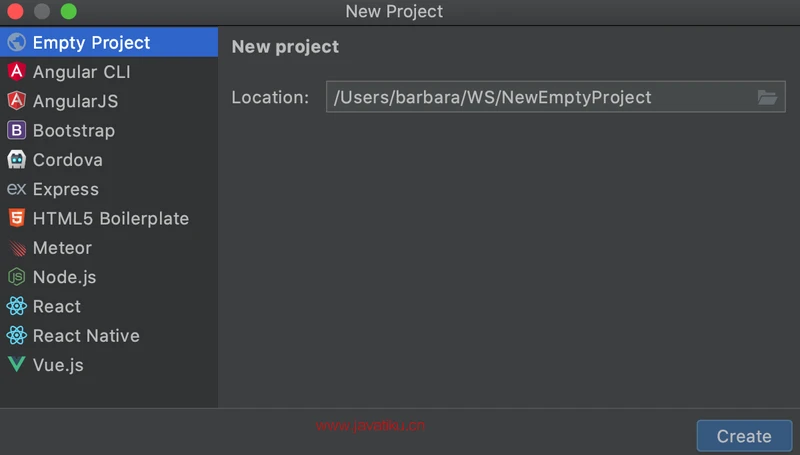
如果您在“设置/首选项”对话框的“系统设置”页面上指定了默认目录,WebStorm 将建议此默认位置。请参阅更改项目的默认位置。
从现有的本地资源创建项目
当要使用的源已经在您的机器上时,您只需打开存储它们的文件夹并将其设置为 WebStorm 项目:在欢迎屏幕上单击打开或选择文件 | 从主菜单打开。在打开的对话框中,选择包含所需源代码的目录。单击“确定”并指定是要在单独的窗口中打开新项目还是关闭当前项目并重新使用现有项目。有关详细信息,请参阅打开多个项目。
或者,只需将包含您的源的文件夹拖到欢迎屏幕。
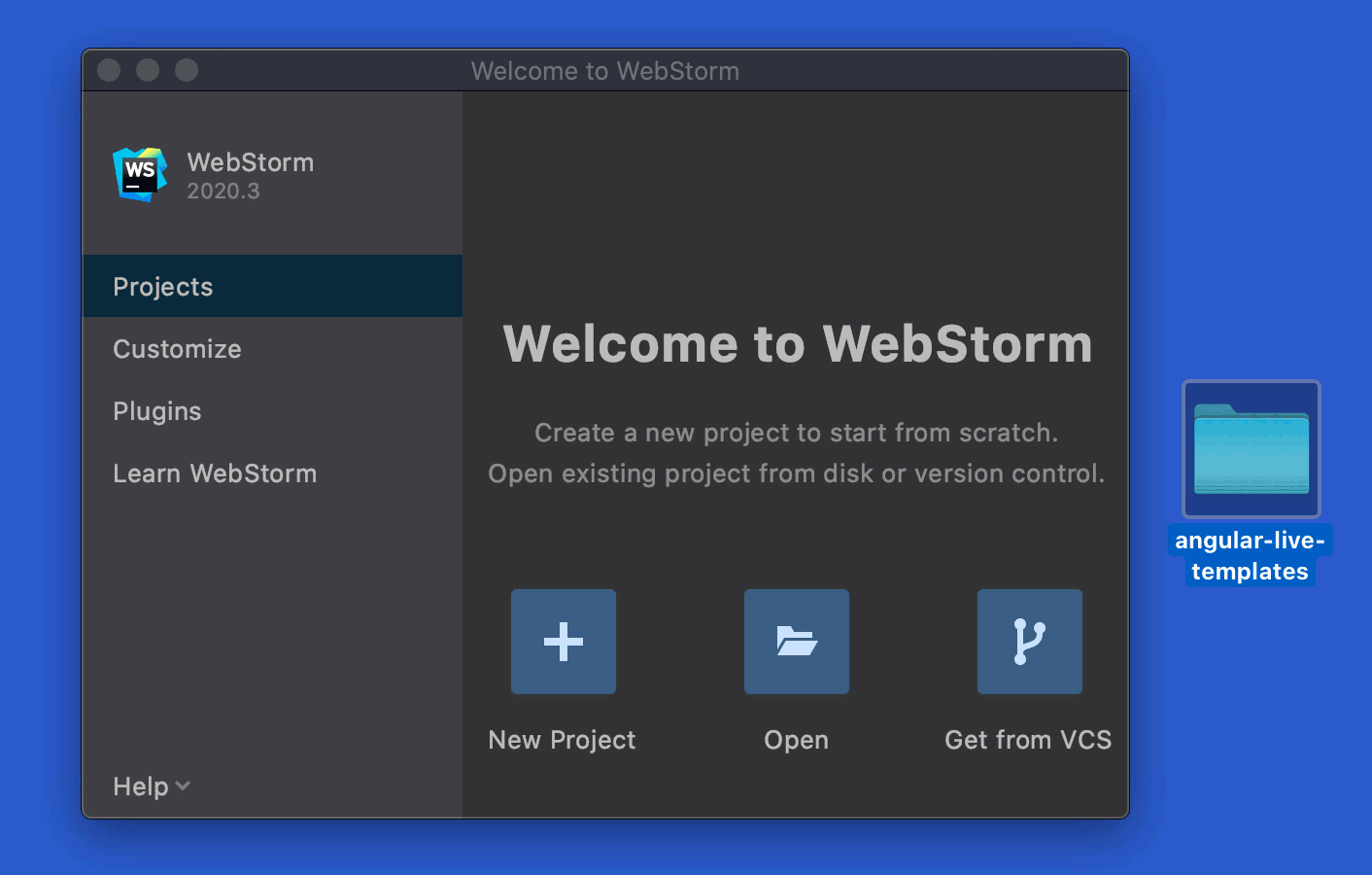
从版本控制中签出项目
在欢迎屏幕上单击从 VCS 获取。或者,选择文件 | 来自版本控制或<Your_VCS> 的项目 | 从主菜单中获取版本控制。
<Your_VCS> 代表与您当前打开的项目相关联的版本控制系统。在打开的对话框中,从列表中选择您的版本控制系统并指定要从中签出应用程序源的存储库。
生成特定于框架的项目
WebStorm 可以为您创建新的特定于框架的应用程序,设置它们的结构,并在必要时下载所需的包。您还可以使用Yeoman生成器,有关详细信息,请参阅Yeoman。在欢迎屏幕 上单击创建新项目或选择文件 | 新 | 主菜单中的项目。新建项目对话框打开。在左侧窗格中,根据应用程序的类型选择要使用的模板。右侧窗格中的控件集取决于所选模板。有关详细信息,请参阅在语言和框架下的框架特定页面上创建新应用程序。
项目模板
假设您有一个项目,其中包含要在新项目中重现的文件和文件夹、设置和配置。您可以将此项目保存为自定义项目模板,然后使用此模板创建产品。
将项目另存为模板
从主菜单中,选择工具 | 将项目另存为模板。在打开的对话框中,指定模板的名称并可选择提供简短的模板描述。
请注意,WebStorm 会保存模板中.idea文件夹中的所有项目设置。因此,如果您希望新项目具有一些预定义的运行/调试配置,请在保存模板之前选中这些配置中的共享复选框。
从模板创建项目
在欢迎屏幕上单击创建新项目或选择文件 | 新 | 主菜单中的项目。在打开的对话框中,从左侧窗格中选择所需的模板。项目模板标有

。
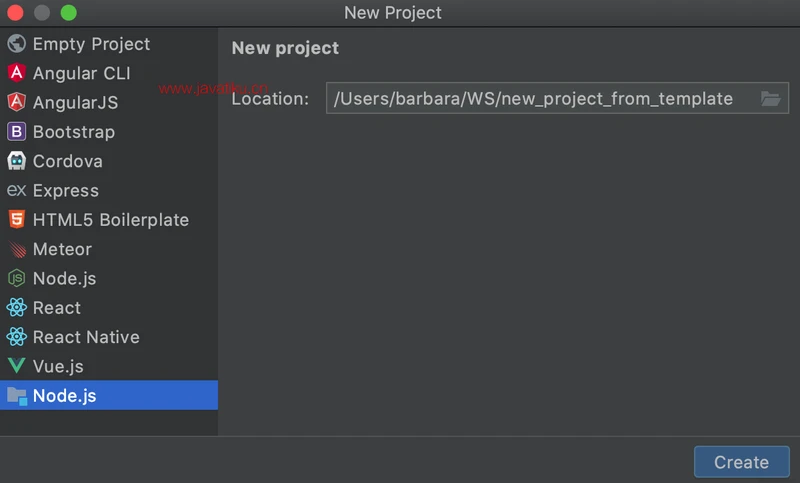
在右侧窗格中,指定项目位置。
删除项目模板
从主菜单中,选择工具 | 管理项目模板。选择要删除的模板并单击

。
